当前位置:首页 > 帮助中心 > 蓝屏后如何u盘重装系统,怎么用电脑u盘重装系统
蓝屏后如何u盘重装系统,怎么用电脑u盘重装系统
前几天,小编在修复一台蓝屏电脑的时候,发现问题比较严重,实在是没有办法修复。所以,小编就决定使用u盘启动盘来重装系统,由于刚好有朋友询问关于重装系统的方法,本次操作可以顺便作为操作示范。这次所使用的u盘启动盘为大白菜u盘,技术稳定成熟,操作步骤也简单。有兴趣的朋友,下面就一起来学习蓝屏后如何u盘重装系统吧。
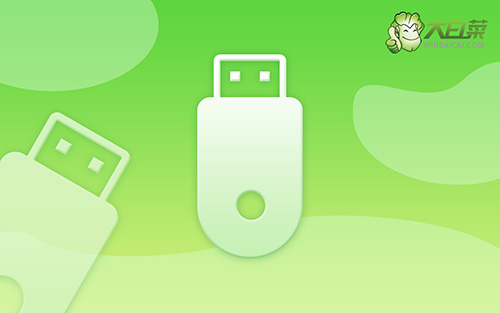
蓝屏后如何u盘重装系统
第一步:大白菜u盘制作
1、 搜索并打开大白菜官网,下载并打开大白菜U盘启动盘制作工具。

2、 将u盘接入电脑后,在U盘启动盘制作工具,默认设置,点击制作即可。

3、 制作完毕后,下载Windows镜像到大白菜u盘启动盘里面。

第二步:大白菜u盘启动电脑
1、 将制作好的大白菜U盘启动盘接入蓝屏电脑,重启并通过U盘启动快捷键,进入启动设置界面,使用上下方向键选中U盘,按下回车键。

2、 进入大白菜winpe主菜单后,选择【1】Win10X64PE(2G以上内存),再次按下回车键进入winpe桌面。

第三步:大白菜u盘装蓝屏电脑系统
1、 如图所示,打开大白菜一键重装软件,选择“安装系统”,选择win7镜像系统作为“映像文件”,安装在“C盘”中,点击“执行”。
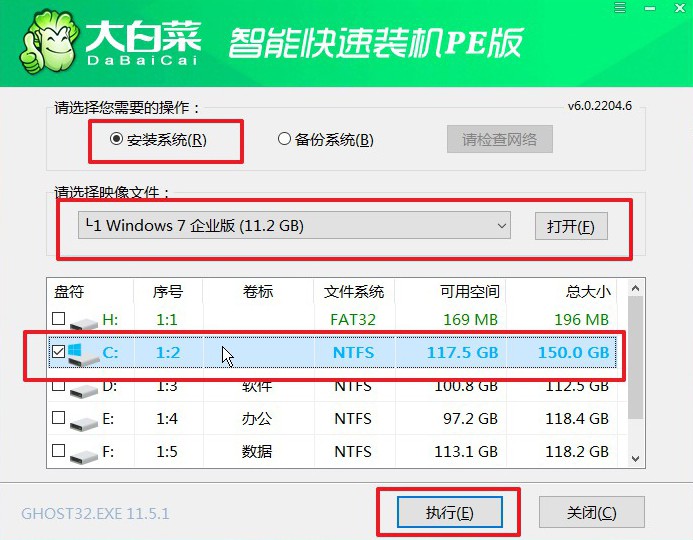
2、 接着,按照页面提示操作,比如说还原窗口,默认设置,点击“是”。
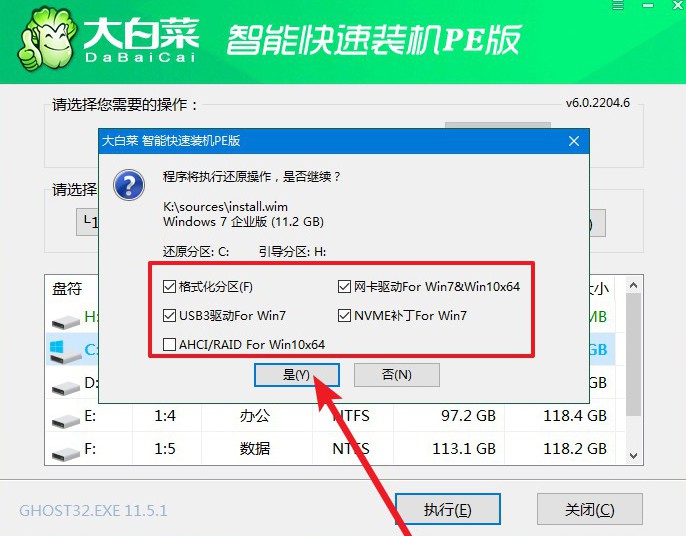
3、 电脑重启后,会自动进入系统部署阶段,无需操作,直至电脑进入Windows7桌面桌面再进行操作即可。

好啦,通过这些步骤,我们就可以完成蓝屏后如何u盘重装系统的全部操作了。电脑蓝屏的情况可以说是现有最常见的故障了,相信大家多多少少都有遇到过。而这个问题,有时候你重启一下电脑就可以解决,有时候就只能选择重装系统,希望今天的文章可以帮助到有需要的朋友。

